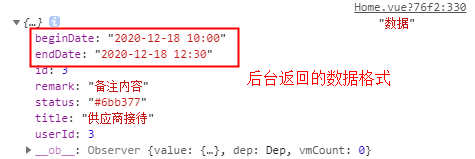Vue中使用Fullcalendar日历开发日程安排 |
您所在的位置:网站首页 › 日历怎么编写的好看一点 › Vue中使用Fullcalendar日历开发日程安排 |
Vue中使用Fullcalendar日历开发日程安排
|
效果图:
官方文档地址:Vue Component - Docs | FullCalendar 1、安装与FullCalendar相关的依赖项 npm install --save @fullcalendar/vue @fullcalendar/daygrid2、在模板中添加标签 3、在页面中引入需要的组件 // 引入日历组件 import FullCalendar from "@fullcalendar/vue"; import dayGridPlugin from "@fullcalendar/daygrid"; import interactionPlugin from "@fullcalendar/interaction";4、在data中设置日历的一些配置及属性 data(){ return{ calendarOptions: { // timeGridPlugin 可显示每日时间段 height: 700, plugins: [dayGridPlugin, interactionPlugin], headerToolbar: { left: "prev,next today", center: "title", right: "dayGridMonth,dayGridWeek,dayGrid", // right: 'agendaWeek,dayGridWeek,dayGrid' }, buttonText: { // 设置按钮 today: "今天", month: "月", week: "周", dayGrid: "天", }, // allDaySlot: false, editable: true, selectable: true, navLinks: true, // displayEventEnd: true,//所有视图显示结束时间 initialView: "dayGridMonth", // 设置默认显示月,可选周、日 dateClick: this.handleDateClick, eventClick: this.handleEventClick, eventsSet: this.handleEvents, select: this.handleDateSelect, // timezone // 设置日程 events: [ // { // id: 1, // title: '09:30~11:30 小破孩', // start: '2020-12-11', // end: '2020-12-13', // color: '#f08f00', // }, // { // id: 2, // title: '9:30~14:30 项目会议', // start: '2020-12-14', // end: '2020-12-14', // color: '#6bb377', // }, ], eventColor: "#f08f00", // 修改日程背景色 locale: "zh-cn", // 设置语言 weekNumberCalculation: "ISO", // 周数 customButtons: { prev: { // this overrides the prev button text: "PREV", click: () => { this.prev(); } }, next: { // this overrides the next button text: "PREV", click: () => { this.next(); } }, today: { text: "今天", click: () => { this.today(); } } } }, } }5、在mounted中添加获取日历信息方法 mounted() { // 获取用户信息 this.calendarApi = this.$refs.fullCalendar.getApi(); },6、在methods中添加点击上一月、下一月和今天的事件 methods:{ prev() { this.calendarApi.prev(); }, // 切换下一个按钮事件 next() { this.calendarApi.next(); }, // 点击今天按钮 today() { this.calendarApi.today(); }, }7、在methods中添加点击某一天区域的事件 methods:{ handleDateClick: function (arg) { this.$forceUpdate(); console.log(arg,'事件1') }, }8、在methods中添加点击某一日程的事件 methods:{ handleEventClick(calEvent) { console.log(calEvent,'事件2'); this.dialogVisible = true; // 显示dialog弹窗 let id = calEvent.event.id; // 获取当前点击日程的ID let info = this.subList.filter((item) => { return item.id == id // 通过ID进行数据匹配 }); this.$nextTick(() => { this.form = _.cloneDeep(info[0]); // 数据通过深拷贝赋值到form表单用于编辑 this.getShowTime(this.form.beginDate, this.form.endDate); // 处理时间回显格式 console.log(info[0],'数据') }); }, }处理时间格式的方法: methods:{ getShowTime(beginDate, endDate) { this.form.startDate = this.dealWithTime(beginDate); this.form.startTime = this.getHoursMin(beginDate); this.form.endDate = this.dealWithTime(endDate); this.form.endTime = this.getHoursMin(endDate); }, // 获取时分时间 getHoursMin(value) { return value.substring(11, 16); }, // 处理会议时间格式 dealWithTime(date) { let newDate = /\d{4}-\d{1,2}-\d{1,2}/g.exec(date)[0]; return newDate; }, }第8步中 “处理时间回显格式” 解析:
因为后台返回的是一个整体的年月日时分秒格式,所以需要拆分为年月日和时分秒分别显示 9、在methods中添加点击某一天日期数字,切换至显示当前所有日程的事件 methods:{ handleEvents(events) { console.log(events,'事件3'); }, }10、数据赋值然后渲染至日历上 数据格式: // 会议室1日程安排 let scheduleList0 = [ {id: 1, title: '小破孩', userId: 3, beginDate: '2020-12-11 09:30', endDate: '2020-12-13 11:30', remark: '备注内容', status: '#f08f00'}, {id: 2, title: '项目会议', userId: 2, beginDate: '2020-12-14 09:30', endDate: '2020-12-14 14:30', remark: '备注内容', status: '#6bb377'}, {id: 3, title: '供应商接待', userId: 3, beginDate: '2020-12-18 10:00', endDate: '2020-12-18 12:30', remark: '备注内容', status: '#6bb377'}, {id: 4, title: '部门周会', userId: 2, beginDate: '2020-12-18 13:30', endDate: '2020-12-19 15:30', remark: '备注内容', status: '#999'}, {id: 5, title: '项目分析会', userId: 1, beginDate: '2020-12-29 14:30', endDate: '2020-12-29 17:00', remark: '备注内容', status: '#6bb377'}, ];赋值方法: methods:{ getReservationList(arrayData){ let newArr = []; this.subList = arrayData; arrayData.forEach((item) => { newArr.push({ start: this.dealWithTime(item.beginDate), end: this.addDate(this.dealWithTime(item.endDate), 1), color: item.status, id: item.id, title: `${this.getTitle(item.beginDate, item.endDate)} ${item.title}`, }) }); this.calendarOptions.events = newArr; }, }日期分割和title处理: methods:{ // 日期加1天 addDate(date, days) { var d = new Date(date); d.setDate(d.getDate() + days); var mon = (d.getMonth() + 1) < 10 ? "0" + (d.getMonth() + 1) : d.getMonth() + 1; let endD = d.getDate() < 10 ? '0' + d.getDate() : d.getDate(); return `${d.getFullYear()}-${mon}-${endD}`; }, // 获取会议事件title getTitle(date1, date2) { let start = date1.substring(11, 16); let end = date2.substring(11, 16); return `${start}~${end}`; }, }附加data中更多配置项,如下: theme:false,//如果设置为true,则需要加载jquery ui相关css和js文件,默认值为false firstDay:1,//设置一周中显示的第一天是哪天,周日是0,周一是1,类推 isRTL:false,//设置为ture时则日历从右往左显示 weekends:true,//是否显示周末,设为false则不显示周六和周日。默认值为true hiddenDays:[],//隐藏一周中的某一天或某几天,数组形式,如隐藏周二和周五:[2,5],默认不隐藏,除非weekends设置为false。 weekMode:'fixed',//在月视图里显示周的模式,因为每月周数可能不同,所以月视图高度不一定。fixed:固定显示6周高,日历高度保持不变liquid:不固定周数,高度随周数变化variable:不固定周数,但高度固定 weekNumbers:false,//是否在日历中显示周次(一年中的第几周),如果设置为true,则会在月视图的左侧、周视图和日视图的左上角显示周数。 weekNumberCalculation:'iso',//周次的显示格式。 //height:600,//设置日历的高度,包括header日历头部,默认未设置,高度根据aspectRatio值自适应。 //contentHeight://设置日历主体内容的高度,不包括header部分,默认未设置,高度根据aspectRatio值自适应。 aspectRatio:1.35,//设置日历单元格宽度与高度的比例。 handleWindowResize:true,//是否随浏览器窗口大小变化而自动变化。 render:function(view){ console.log('render',view) },//method,绑定日历到id上。$('#id').fullCalendar('render'); destroy:function(){ }, weekNumbers : false, //是否在视图左边显示这是第多少周,默认false eventLimit: true, //数据条数太多时,限制各自里显示的数据条数(多余的以“+2more”格式显示),默认false不限制,支持输入数字设定固定的显示条数 viewRender : function(view,element){//在视图被渲染时触发(切换视图也触发) 参数view为视图对象,参数element为Jquery的视图Dom }, dayRender : function(date, cell){//日期格式Render钩子函数(我没理解清楚) console.log("↓↓↓dayRender↓↓↓"); console.log(date); console.log(cell); }, windowResize : function(){//浏览器窗体变化时触发 console.log("---windowResize---"); }, allDayText : "全天", //自定义全天视图的名称 slotDuration : "01:00:00", //一格时间槽代表多长时间,默认00:30:00(30分钟) slotLabelFormat : "H(:mm)a", //日期视图左边那一列显示的每一格日期时间格式 slotLabelInterval : "02:00:00", //日期视图左边那一列多长间隔显示一条日期文字(默认跟着slotDuration走的,可自定义) snapDuration : "05:00:00", //其实就是动态创建一个日程时,默认创建多长的时间块 slotEventOverlap : false, //相同时间段的多个日程视觉上是否允许重叠,默认true允许 noEventsMessage : "L没数据啊", //listview视图下,无数据时显示提示 defaultDate : '2018-09-10', //默认显示那一天的日期视图getDates(true) nowIndicator : true, //周/日视图中显示今天当前时间点(以红线标记),默认false不显示 monthNames : ["一月", "二月", "三月", "四月", "五月", "六月", "七月", "八月", "九月", "十月", "十一月", "十二月"], //月份自定义命名 monthNamesShort: ["一月", "二月", "三月", "四月", "五月", "六月", "七月", "八月", "九月", "十月", "十一月", "十二月"], //月份缩略命名(英语比较实用:全称January可设置缩略为Jan) dayNames: ["周日", "周一", "周二", "周三", "周四", "周五", "周六"], //同理monthNames dayNamesShort: ["周日", "周一", "周二", "周三", "周四", "周五", "周六"], //同理monthNamesShort weekNumberTitle : "周", //周的国际化,默认为"W" eventLimitText : "更多", //当一块区域内容太多以"+2 more"格式显示时,这个more的名称自定义(应该与eventLimit: true一并用) dayPopoverFormat : "YYYY年M月d日", //点开"+2 more"弹出的小窗口标题,与eventLimitClick可以结合用 navLinks : true, // “xx周”是否可以被点击,默认false,如果为true则周视图“周几”被点击之后进入日视图。本地测试:没什么效果 dayClick: function(date, jsEvent, view) {//空白的日期区,单击时触发 console.log("↓↓↓dayClick↓↓↓"); console.log('Clicked on: ' + date.format()); console.log('Coordinates: ' + jsEvent.pageX + ',' + jsEvent.pageY); console.log('Current view: ' + view.name); //$(this).css('background-color', 'red'); }, eventClick: function(calEvent, jsEvent, view) {//日程区块,单击时触发 console.log(jsEvent.target) alert(jsEvent.target.innerHTML) console.log("↓↓↓eventClick↓↓↓"); console.log('Event: ' + calEvent.title); console.log('Coordinates: ' + jsEvent.pageX + ',' + jsEvent.pageY); console.log('Current view: ' + view.name); return false; //return false可以阻止点击后续事件发生(比如event中的url跳转事件) }, eventMouseover: function(calEvent, jsEvent, view){//鼠标在日程区块上时触发 console.log(jsEvent) console.log(calEvent.start._i) $('.hover-dateStr').html(calEvent.start._i) console.log(jsEvent.pageY,jsEvent.pageX) $('.hover-container').removeClass('none').animate({'top':jsEvent.pageY,'left':jsEvent.pageX}) if(!canRun){ // 判断是否已空闲,如果在执行中,则直接return return; } }, eventMouseout: function(calEvent, jsEvent, view){//鼠标从日程区块离开时触发 $('.hover-container').addClass('none') }, selectable: false, //允许用户可以长按鼠标选择多个区域(比如月视图,可以选中多天;日视图可以选中多个小时),默认false不能选择多区域的 selectHelper: true, //接selectable,周/日视图在选择时是否预先画出“日程区块”的样式出来 unselectAuto : true, //是否点击页面上的其他地方会导致当前的选择被清除,默认true unselectCancel : "", //一种方法来指定元素,会忽略unselectauto选项,默认'' selectOverlap : true, //确定用户是否被允许选择被事件占用的时间段,默认true可占用时间段 selectAllow : function(selectInfo){ //精确的编程控制用户可以选择的地方,返回true则表示可选择,false表示不可选择 console.log("↓↓↓selectConstraint↓↓↓"); console.log("start:"+selectInfo.start+"|end:"+selectInfo.end+"|resourceId:"+selectInfo.resourceId); return true; }, select: function(start, end,jsEvent,view) { //点击空白区域/选择区域内容触发 }, unselect : function(view, jsEvent){//选择操作取消时触发 console.log("↓↓↓unselect↓↓↓"); console.log("view:"+view); }, lazyFetching : true, //是否启用懒加载技术--即只取当前条件下的视图数据,其它数据在切换时触发,默认true只取当前视图的,false是取全视图的 defaultTimedEventDuration : "02:00:00", //在Event Object中如果没有end参数时使用,如start=7:00pm,则该日程对象时间范围就是7:00~9:00 defaultAllDayEventDuration : { days: 1 }, //默认1天是多长,(有的是采用工作时间模式,所以支持自定义) loading : function(isLoading, view){ //视图数据加载中、加载完成触发 console.log("↓↓↓loading↓↓↓"); if(isLoading == true){ console.log("view:"+view+",开始加载"); }else if(isLoading == false){ console.log("view:"+view+",加载完成"); }else{ console.log("view:"+view+",除非天塌下来否则不会进这个分支"); } }, eventOrder : "title", //多个相同的日程数据排序方式,String / Array / Function, 默认值: "title" eventRender : function(event, element, view) { //当Event对象开始渲染时触发 console.log("eventRender():"+event.title); }, eventAfterAllRender : function(view){console.log("eventAfterAllRender();");}, //当所有Event对象渲染完成时触发 editable: true, //支持Event日程拖动修改,默认false eventStartEditable : true, //Event日程开始时间可以改变,默认true,如果是false其实就是指日程块不能随意拖动,只能上下拉伸改变他的endTime eventDurationEditable : false, //Event日程的开始结束时间距离是否可以改变,默认true,如果是false则表示开始结束时间范围不能拉伸,只能拖拽 dragOpacity:0.2, //拖拽时不透明度,0.0~1.0之间,数字越小越透明 dragScroll : true, //是否在拖拽时自动移动容器,默认true eventOverlap : true, //拖拽时是否重叠 eventConstraint : { //限制拖拽拖放的位置(即限制有些地方拖不进去):an event ID, "businessHours", object start: '10:00', // a start time (10am in this example) end: '18:00', // an end time (6pm in this example) dow: [ 1, 2, 3, 4 ] // days of week. an array of zero-based day of week integers (0=Sunday) (Monday-Thursday in this example) }, longPressDelay : 1000, //面向可touch设备(如移动设备),长按多少毫秒即可拖动,默认1000毫秒(1S) eventDragStart : function(event, jsEvent, ui, view){ //日程开始拖拽时触发 console.log("eventDragStart():"+event.title); }, eventDragStop : function(event, jsEvent, ui, view){ //日程拖拽停止时触发 console.log("eventDragStop():"+event.title); }, eventDrop : function(event, delta, revertFunc, jsEvent, ui, view){ //日程拖拽停止并且已经拖拽到其它位置了 console.log("eventDrop():"+event.title); }, eventResizeStart : function( event, jsEvent, ui, view ) { //日程大小调整开始时触发 console.log("eventResizeStart():"+event.title); }, eventResizeStop : function(event, jsEvent, ui, view){ //日程大小调整停止时触发 console.log("eventResizeStop():"+event.title); }, eventResize : function(event, delta, revertFunc, jsEvent, ui, view){ //日程大小调整完成并已经执行更新时触发 console.log("eventResize():"+event.title); }, events:[ { "time": "9:20--18:20", "antualTime":"9:40--18:40", "start": "2018-09-01" }, { "time": "9:40--18:40", "antualTime":"9:40--18:40", "start": "2018-09-02" } ]最近很多小伙伴留言说需要完整版代码,然后就抽空整理了一下,已经上传了, 更多API配置参考:FullCalendar日历插件(中文API) - zrSoldier - 博客园 有需要的小伙伴可以自主下载:vue+Fullcalendar.zip_vuefullcalendar添加日程-互联网文档类资源-CSDN下载 至此完成 尊重原创,感谢支持 |
【本文地址】
今日新闻 |
推荐新闻 |